怎样使用无线蓝牙耳机听音乐 win10电脑蓝牙耳机听音乐方法
日期: 来源:贝斯特安卓网
在如今的数字化时代,无线蓝牙耳机已经成为人们日常生活中必不可少的配件之一,而如何在Win10电脑上使用蓝牙耳机来听音乐,也成为了许多人关注的话题。通过简单的设置和连接,就能让你在电脑上享受到高品质的音乐体验。接下来我们就来探讨一下Win10电脑上使用无线蓝牙耳机听音乐的方法。
win10电脑蓝牙耳机听音乐方法
步骤如下:
1.第一步:在设置——>设备——>蓝牙里面打开蓝牙,然后在电脑右下角点击蓝牙图标。然后选择添加蓝牙设备。
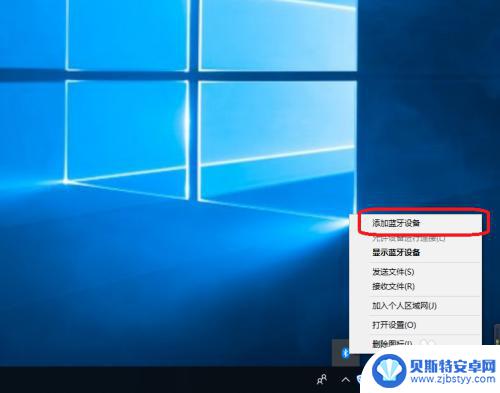
2.第二步:然后在最上面我们选择添加蓝牙或其他设备。
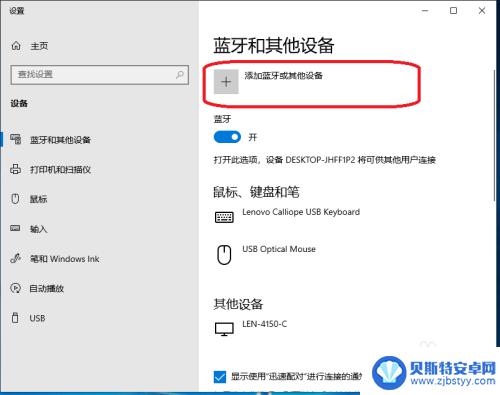
3.第三步:我们选择蓝牙,然后选择我们要连接的蓝牙耳机。然后等待匹配成功。(此时只是连上蓝牙了,但是还不能听歌,还需要做下面的工作)
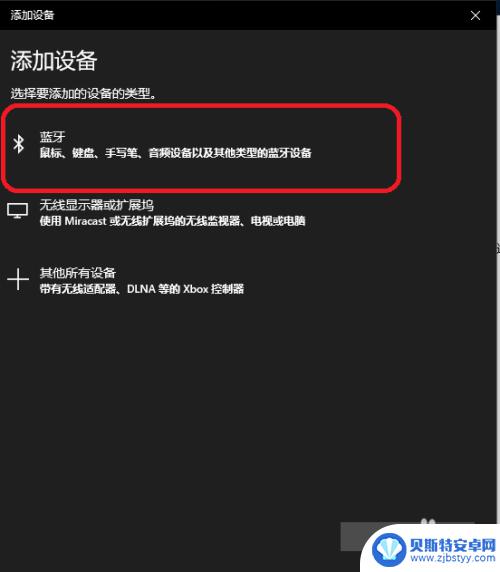
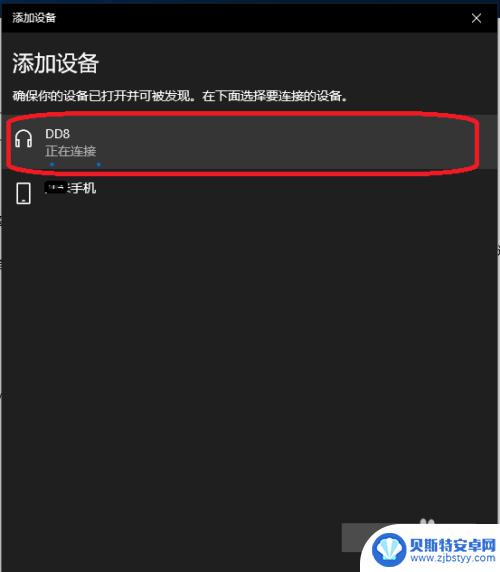
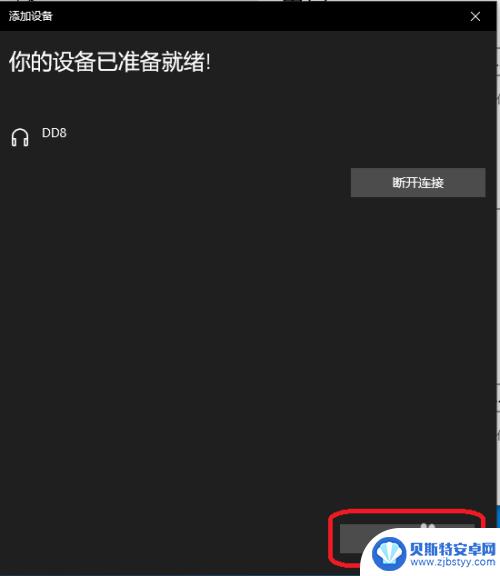
4.第四步:我们这时选择右边的设备和打印机
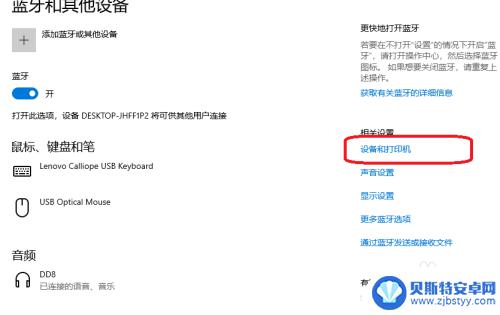
5.第五步:找到我们刚才连接的蓝牙耳机,然后右击选择属性
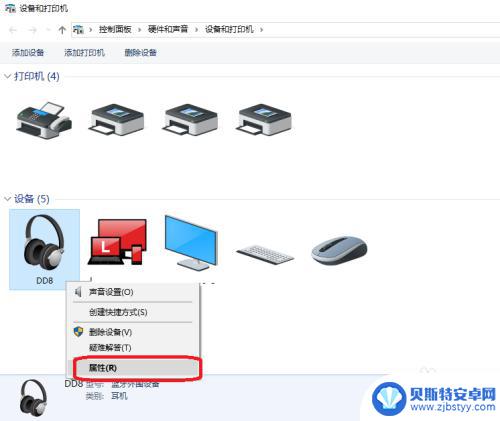
6.第六步:此时我们选择服务,然后把蓝牙服务里面的说有选项勾选即可。这时蓝牙耳机就可以听电脑上的音乐了。如果此时还不可以听可以重启的蓝牙耳机再试试。
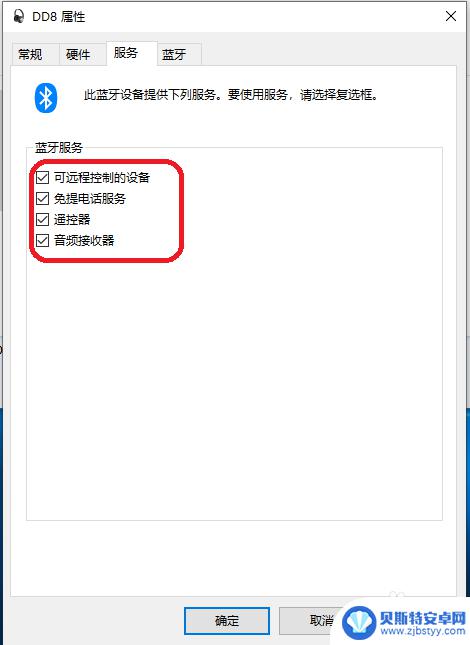
以上就是使用无线蓝牙耳机听音乐的全部内容,如果你遇到这种情况,可以按照以上方法解决,希望对大家有所帮助。












